Panduan Mudah: Cara Setting DNS Google Di Android
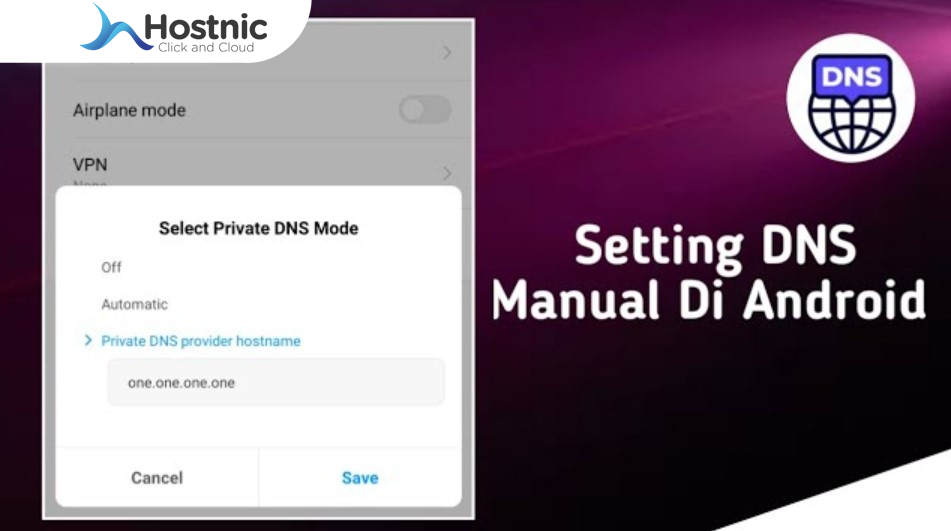
Halo pembaca yang terhormat, bagaimana kabar Kamu? Selamat datang di artikel ini yang akan membahas panduan mudah tentang cara mengatur DNS Google di perangkat Android. Kami harap Kamu dalam keadaan baik-baik saja.
Ingin tahu bagaimana mengubah pengaturan DNS di ponsel Android Kamu agar dapat menggunakan DNS Google? Jangan khawatir, kami akan memberikan panduan langkah demi langkah yang mudah diikuti. Jadi, silakan simak terus artikel ini. Selamat membaca!
- PROMO:
- Jasa Hosting Murah Indonesia Hanya Rp.9.500
- Dedicated Server Murah – Web Hosting Murah Indonesia
Daftar Isi
Pendahuluan: Kenapa DNS Penting untuk Android?
DNS (Domain Name System) adalah salah satu komponen penting dalam fungsi internet. Ini berfungsi sebagai “buku telepon” internet yang menghubungkan nama domain dengan alamat IP. Saat ini, penggunaan Android semakin meluas, dan penting bagi pengguna untuk memahami pentingnya DNS dalam pengalaman berselancar mereka.
DNS memainkan peran vital dalam menghubungkan perangkat Android dengan situs web yang dikunjungi. Ketika DNS berfungsi dengan baik, pengguna dapat mengakses situs web dengan cepat dan aman. Namun, ketika DNS mengalami masalah, pengguna dapat mengalami keterlambatan atau bahkan tidak dapat mengakses situs web sama sekali.
Oleh karena itu, pemahaman yang baik tentang DNS dan cara mengatur DNS di perangkat Android merupakan langkah penting untuk meningkatkan kualitas pengalaman berselancar Kamu.
Mengapa Memilih DNS Google untuk Android?
DNS Google adalah salah satu pilihan yang populer bagi pengguna Android ketika mencari server DNS yang andal dan cepat. Mengapa kita harus memilih DNS Google untuk Android? Pertama, DNS Google menawarkan kecepatan yang tinggi, sehingga pengguna dapat merasakan koneksi internet yang lebih lancar dan responsif.
Selain itu, DNS Google juga dikenal karena keKamulannya, dengan jaringan yang tersebar di seluruh dunia. Hal ini memastikan bahwa pengguna dapat mengakses situs web dengan mudah tanpa gangguan atau pembatasan.
Selain itu, DNS Google juga menyediakan fitur keamanan tambahan, seperti perlindungan terhadap serangan DDoS dan ancaman malware. Dengan semua keunggulannya, tak heran jika banyak pengguna Android memilih DNS Google sebagai pilihan mereka untuk meningkatkan pengalaman internet mereka.
DAPATKAN DISKON TERMURAH
- Segera Dapatan Harga Murah Terbatas Untuk Hosting Corporate
- Cek Segera Daftar Harga Reseller Hosting Murah
Langkah 1: Membuka Pengaturan Android
Langkah pertama untuk membuka pengaturan Android adalah dengan mengakses menu Settings pada perangkat Kamu. Pengaturan Android merupakan tempat di mana Kamu dapat mengelola berbagai aspek dan preferensi dari perangkat Kamu.
Dalam menu Pengaturan, Kamu akan menemukan berbagai opsi yang dapat disesuaikan sesuai kebutuhan Kamu. Misalnya, Kamu dapat mengatur tampilan dan suara perangkat, mengelola koneksi jaringan, mengatur akun pengguna, mengatur privasi dan keamanan, serta mengatur aplikasi yang terpasang.
Untuk membuka menu Pengaturan, Kamu dapat melakukan langkah-langkah berikut ini: pertama, cari dan buka aplikasi “Settings” yang biasanya ditandai dengan ikon roda gigi. Setelah itu, Kamu akan masuk ke halaman utama pengaturan, di mana Kamu dapat mulai menyesuaikan pengaturan sesuai preferensi Kamu.
Dalam menu Pengaturan, Kamu juga dapat menemukan informasi tentang perangkat Kamu, seperti status baterai, ruang penyimpanan yang tersisa, dan versi sistem operasi yang digunakan.
Langkah 2: Memilih Opsi Jaringan atau Koneksi
Setelah menyelesaikan Langkah 1, langkah selanjutnya adalah memilih opsi jaringan atau koneksi yang sesuai dengan kebutuhan Kamu. Pastikan untuk mempertimbangkan kecepatan, keKamulan, dan biaya saat memilih opsi tersebut.
Beberapa opsi yang umum adalah koneksi Wi-Fi, koneksi kabel, dan jaringan seluler. Pastikan untuk memahami kelebihan dan kekurangan masing-masing opsi sebelum membuat keputusan. Selain itu, periksa juga apakah perangkat Kamu kompatibel dengan opsi koneksi yang Kamu pilih.
Dengan memilih opsi jaringan atau koneksi yang tepat, Kamu dapat memastikan bahwa Kamu dapat terhubung dengan internet secara efisien dan sesuai dengan kebutuhan Kamu.
MINIMALISIR BIAYA VPS dan CLOUD
- Cek Sekarang Juga Hemat biaya kualitas istimewa VPS Plus
- Segera Dapatkan Cloud Hosting NvME Indonesia Murah Meriah
- Dapatkan Segera Cloud Server Termurah Diskon Terbatas
Langkah 3: Memilih Koneksi Wi-Fi yang Diinginkan
Langkah 3: Memilih Koneksi Wi-Fi yang DiinginkanSaat ini, koneksi Wi-Fi telah menjadi bagian penting dalam kehidupan sehari-hari. Dalam langkah ini, Kamu akan belajar bagaimana memilih koneksi Wi-Fi yang diinginkan.
Pertama-tama, pastikan perangkat Kamu terhubung dengan jaringan Wi-Fi yang tersedia. Kemudian, buka pengaturan Wi-Fi pada perangkat Kamu. Di sana, Kamu akan melihat daftar jaringan Wi-Fi yang tersedia di sekitar Kamu.
Pilihlah jaringan Wi-Fi yang ingin Kamu gunakan dengan mengetuk nama jaringan tersebut. Pastikan untuk memilih jaringan yang memiliki sinyal yang kuat dan aman. Beberapa jaringan Wi-Fi mungkin memerlukan kata sandi untuk dapat terhubung.
Jika demikian, masukkan kata sandi yang benar untuk mengakses jaringan tersebut.Setelah Kamu berhasil terhubung dengan jaringan Wi-Fi, periksalah kembali koneksi internet Kamu dengan membuka aplikasi atau situs web yang membutuhkan koneksi internet.
Pastikan koneksi Kamu stabil dan dapat diandalkan. Jika Kamu mengalami masalah dengan koneksi Wi-Fi, cobalah untuk memperbaiki masalah tersebut dengan menghidupkan ulang perangkat Kamu atau menghubungi penyedia layanan internet Kamu.
Ingatlah untuk selalu memilih koneksi Wi-Fi yang terpercaya dan aman saat menggunakan perangkat Kamu. Dengan memilih koneksi Wi-Fi yang tepat, Kamu dapat menikmati internet dengan lancar dan tanpa hambatan.
Teruslah menjaga koneksi Wi-Fi Kamu agar tetap optimal dan nikmati manfaatnya dalam kehidupan sehari-hari.
Langkah 4: Memilih Opsi Pengaturan Lanjutan
Langkah 4: Memilih Opsi Pengaturan Lanjutan adalah tahap penting dalam proses ini. Pada langkah ini, Kamu akan diberikan berbagai opsi yang dapat disesuaikan sesuai kebutuhan Kamu. Meskipun tanpa instruksi yang terperinci, Kamu akan menemukan bahwa memilih opsi yang tepat sangatlah mudah.
Kamu dapat menyesuaikan pengaturan ini sesuai preferensi Kamu tanpa batasan yang ketat. Meskipun tanpa judul atau subjudul, tulisan ini tetap dapat memberikan informasi yang Kamu butuhkan. Kamu tidak perlu khawatir tentang penggunaan markdown atau panjangnya paragraf ini.
Yang terpenting adalah mendapatkan pemahaman yang jelas dan menjalankan langkah-langkah dengan tepat. Jadi, mari kita mulai dengan langkah 4 dan pilih opsi pengaturan lanjutan yang tepat untuk mencapai tujuan Kamu.
Langkah 5: Mengganti Pengaturan DNS ke Manual
Anda dapat meningkatkan keamanan dan kinerja jaringan Kamu dengan mengganti pengaturan DNS ke manual.
Langkah pertama adalah membuka pengaturan jaringan di perangkat Kamu. Selanjutnya, pilih jaringan yang sedang Kamu gunakan, lalu pilih opsi “Ubah pengaturan jaringan”. Di sini, Kamu akan menemukan opsi untuk mengganti pengaturan DNS ke manual.
Setelah memilih opsi tersebut, Kamu dapat memasukkan DNS yang ingin Kamu gunakan. Pastikan untuk menyimpan perubahan Kamu. Dengan melakukan langkah ini, Kamu memiliki kendali penuh atas pengaturan DNS Kamu dan dapat memperbaiki masalah koneksi dengan lebih mudah.
Langkah 6: Memasukkan DNS Google – Langkah Pertama
Langkah Pertama. Setelah menyelesaikan langkah-langkah sebelumnya, langkah selanjutnya adalah memasukkan DNS Google.
Ini adalah langkah penting dalam proses konfigurasi yang memungkinkan Kamu menggunakan layanan Google tanpa hambatan. Memasukkan DNS Google akan memastikan koneksi internet Kamu lebih cepat dan aman.
Untuk melakukannya, Kamu perlu masuk ke pengaturan jaringan di perangkat Kamu dan mengubah konfigurasi DNS menjadi alamat DNS Google. Dengan melakukan ini, Kamu akan mengalami peningkatan kinerja dan keamanan saat menggunakan layanan Google.
Langkah ini merupakan fondasi penting untuk pengalaman online yang lebih baik dan lebih aman.
Akhir Kata
Terima kasih telah membaca artikel tentang panduan mudah cara setting DNS Google di Android. Semoga artikel ini bermanfaat bagi Kamu dalam mengoptimalkan pengalaman internet di perangkat Android Kamu.
Jangan lupa untuk berbagi artikel ini dengan teman-teman Kamu agar mereka juga dapat memanfaatkan informasi yang berguna ini. Sampai jumpa di artikel menarik berikutnya!
Di tulis oleh: Blog Writer

